
Многие приобрели «голубую таблетку» на попробовать. Но из-за сложности программирования данная вещь оказалась где то на полке, до лучших времен.
Будем считать, что «лучшие времена» — наступили.
Что необходимо для экспериментов:
- Аппаратные средства
- Программное обеспечение
Аппаратные средства
Все используемые детали / компоненты можно приобрести на aliexpress.com
- Конечно, в первую очередь сам контроллер.«Голубая Таблетка»
- адаптер USB-UART
- Кабель Micro-USB
- набор проводов для соединения компонент между собой
Для более быстрой, по сравнению с UART загрузкой «прошивки» и отладки программ рекомендуется использовать программатор ST-Link V2
Программное обеспечение
Что такое модуль
Модуль это совокупность аппаратной и программной частей. Аппаратная часть — «таблетка» STM32F103C8T6, программная часть — «шаблон прошивки», созданный при помощи программы MIOC Данная программа — OpenSource.
Порты микроконтроллера
У микроконтроллера есть выводы или ножки. Часть из них это питание микроконтроллера, часть имеют специальное назначение (например Reset ), часть — интерфейс ввода/вывода общего назначения (англ. general-purpose input/output, GPIO).
Порты объединены в группы ( A; B; C... ). Каждая группа содержит до 16 портов, пронумерованных от 0 до 15. В итоге нумерация портов выглядит как PA0, PA1,…
Порты служат для связи между компонентами модуля, к примеру микропроцессором и различными периферийными устройствами. Порты могут выступать как в роли входа, в роли выхода и как двунаправленные.
На плате «таблетки» нанесена маркировка портов.
GPIO — Интерфейс ввода/вывода общего назначения
В модуле IO основные типы портов представлены в таблице:

В качестве датчиков, исполнительных механизмов будем использовать различные устройства от Arduino.
Программа MIOC ( Module Input-Output Configurator )
С помощью данной программы создаем / конфигурируем шаблон прошивки (проект для Embitz; Keil) модуля IO. Программа установки не требует. Скачали, запустили. С помощью данной программы создаём глобальные переменные, которые будем использовать в своих прошивках. Переменные могут быть ассоциированы с портами.
Окно первого запуска:

Создадим проект:

Выбрать папку для проекта. Папка, для проекта должна быть пуста!
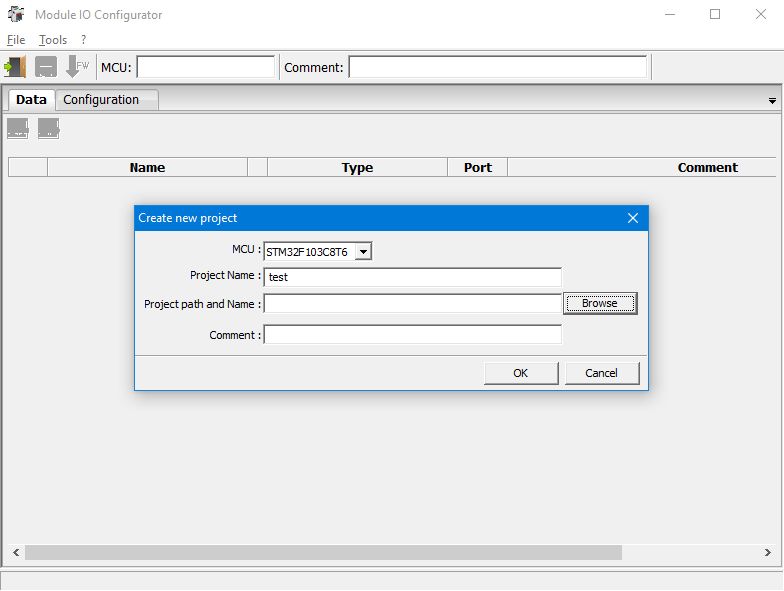

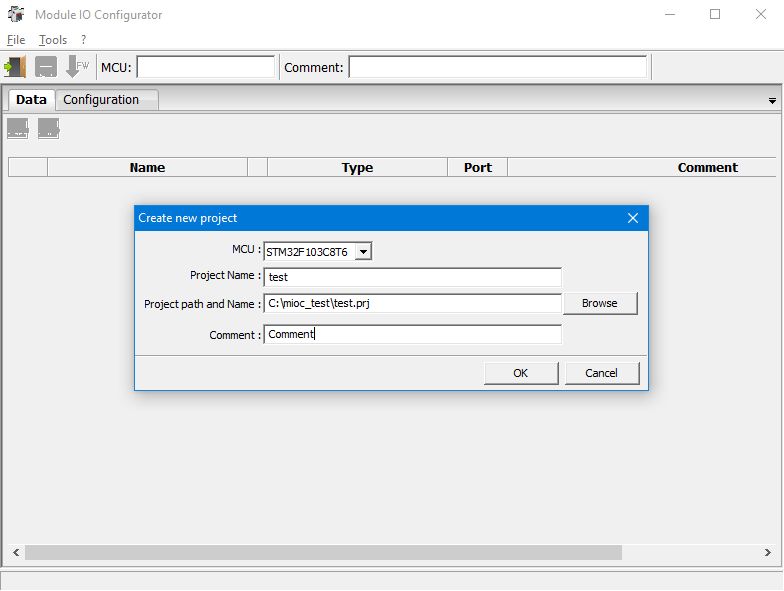
Первая программа — «hello word» для микроконтроллера
Поморгаем светодиодом, что имеется на «голубой таблетке». Данный светодиод подключен к порту PC13.
Добавить строку в таблицу переменных
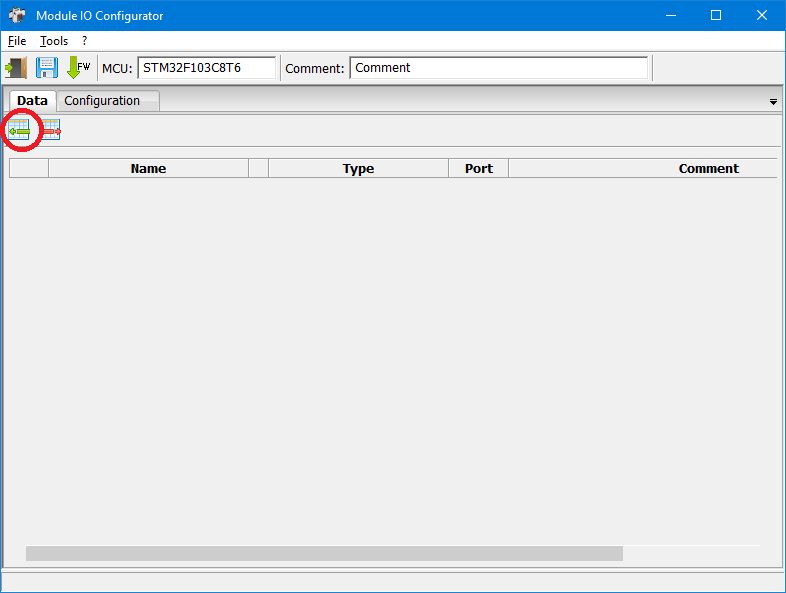
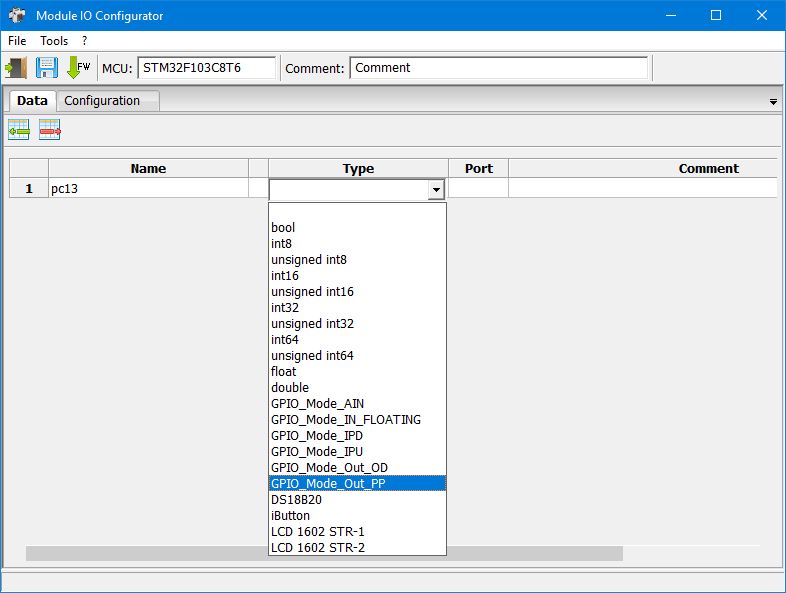
Генерируем BSP код (кнопка F8)
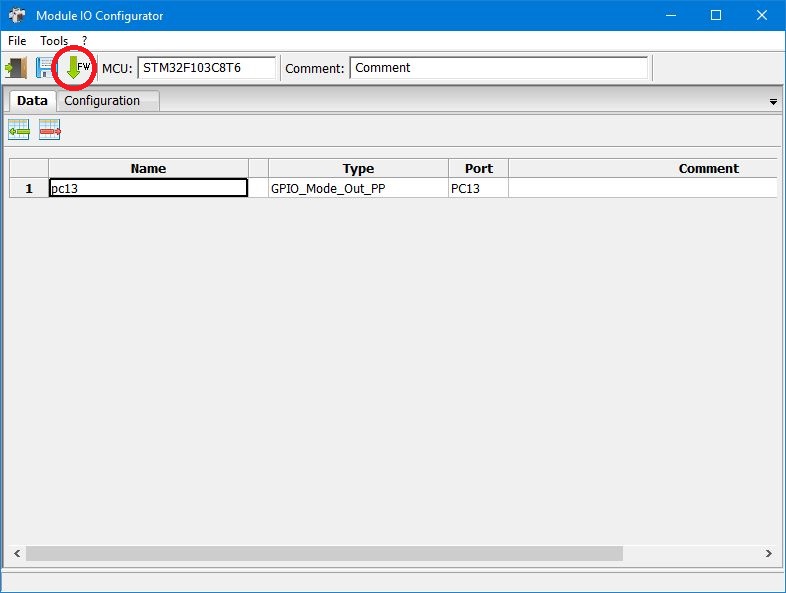
Далее, каждый раз после изменения проекта, обязательна генерация BSP!
Открыть созданный проект в среде разработки EmBitz или Keil. EmBitz пока как временное решение. Похоже автор забросил данный проект. По всей видимости в дальнейшем в проекте будет использоваться Code::Blocks.
В файле main.c напишем следующее:

(Для увеличения размера картинки откройте её в новой вкладке)
В EmBitz нажать F2, после появления окна информации нажать F7. Должна выполниться компиляция.
Повторное нажатие F2 скроет информационные закладки.
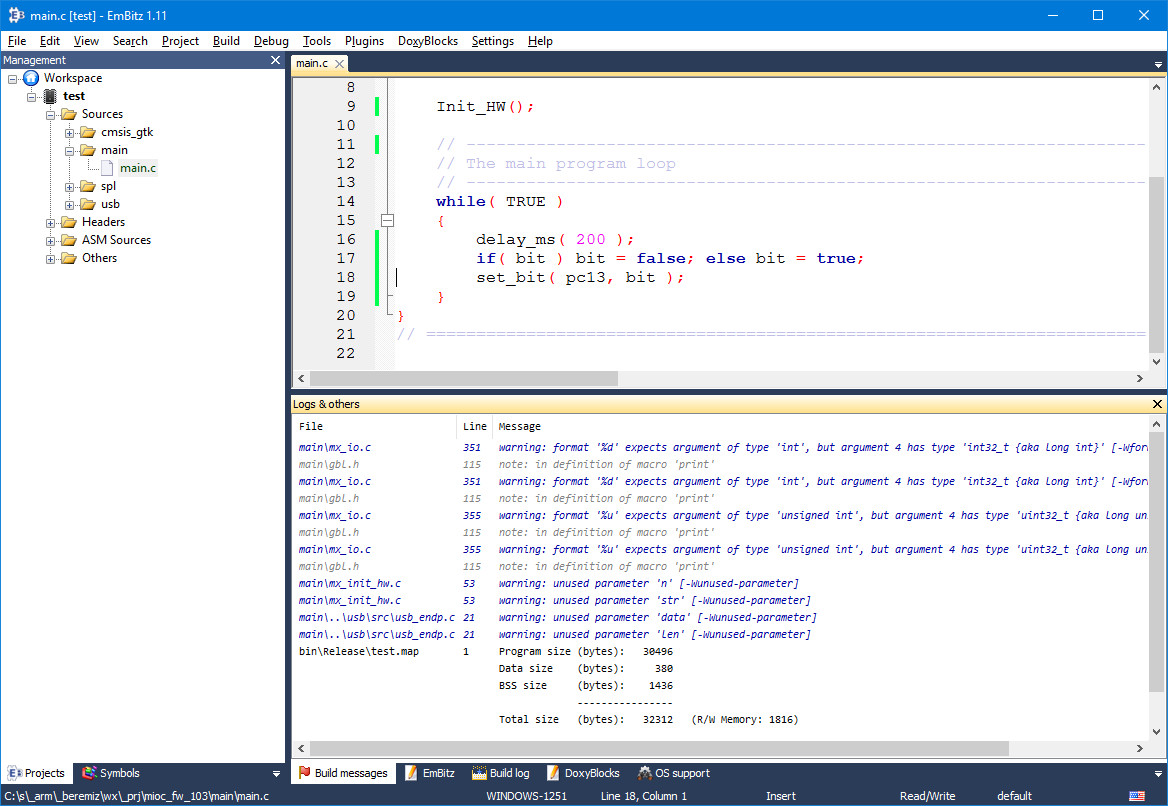
Загружаем в микроконтроллер, смотрим, как работает.
Кнопка
Добавим кнопку, например такую:

Схема подключения:
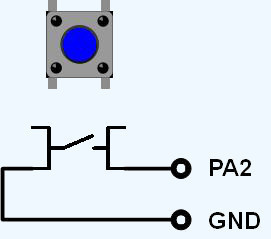
Добавим переменную в таблицу:
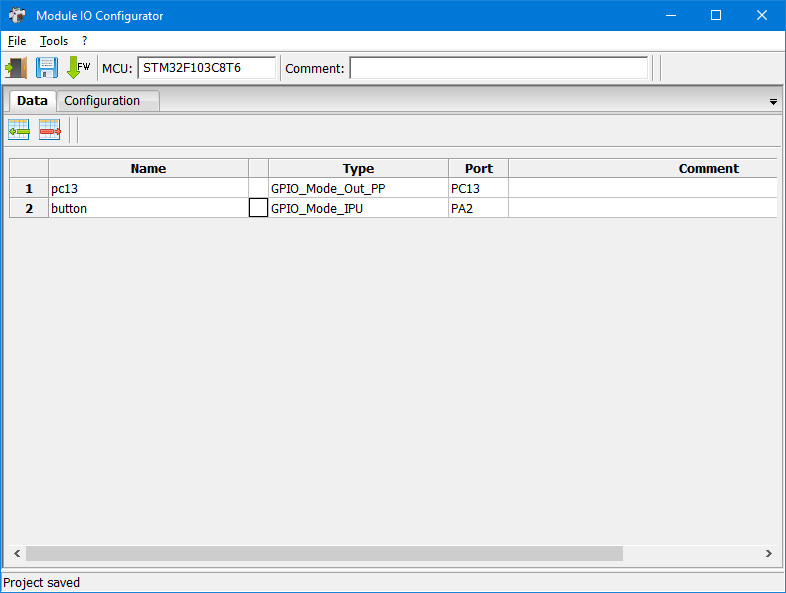
Генерируем BSP.
Изменим программу на следующую:
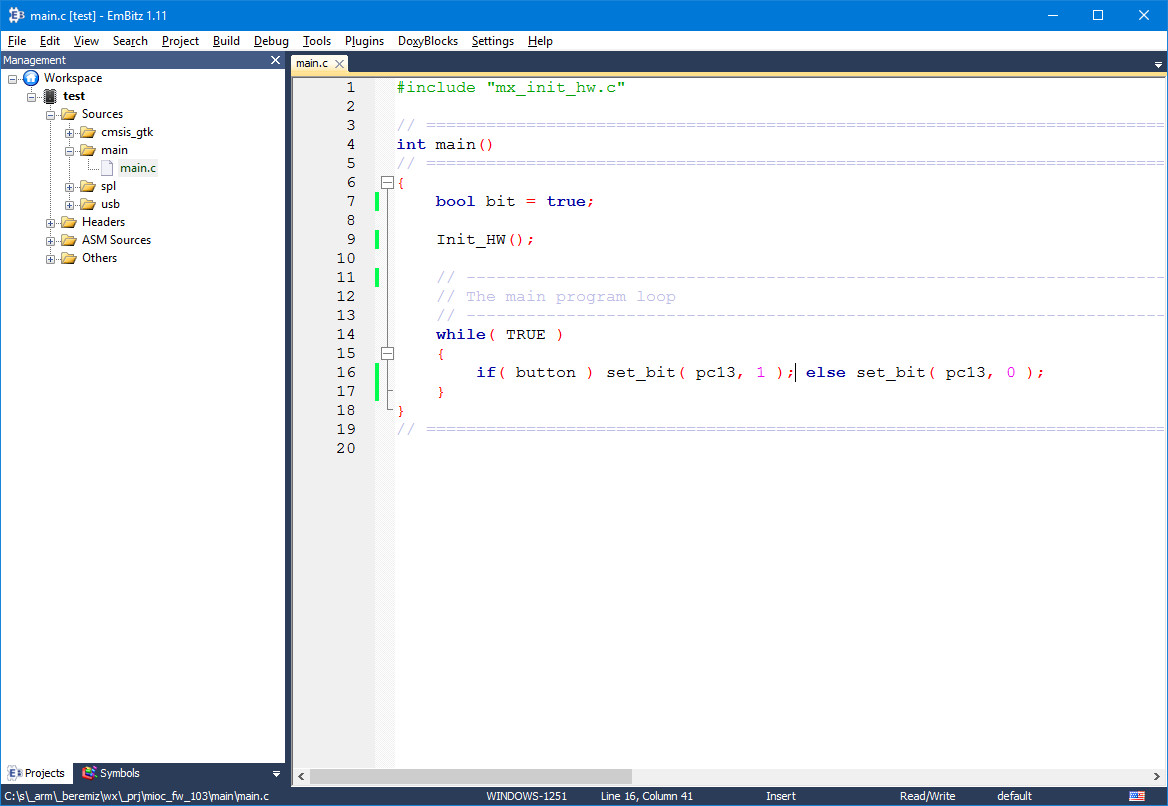
Создаём новую BSP (F8), компилируем, загружаем в микроконтроллер.
Нажимаем на кнопку — светодиод зажигается, отпускаем — тухнет.
Вместо светодиода на другой порт можно подключить реле, например:

И управлять какой либо полезной нагрузкой.
Вывод сообщений на консоль
Нужно определить, что будет консолью.
Возможны варианты:
- адаптер USB-UART
- виртуальный COM-порт (кабель Micro-USB)
Если в конфигурации выбраны одновременно UART1 и USB as Console, при этом USB VCP не выбран, то консоль будет назначена «в никуда». Т.е. ругаться на функцию print_str ( или макрос print ) не будет, но и вывода не будет никакого. Такое же поведение будет если не выбрать ни один интерфейс, или выбрать USB VCP но не выбрать ни UART1 ни USB as Console.
Конфигурация консоли:

Подключим TettaTerm к COM-порту (консоли). Если загрузку прошивки производим через UART1, то не забываем отключать/подключать COM-порт. В TerraTerm «горячие кнопки» Alt+I; Alt+N Для варианта загрузки через ST-Link этого делать не требуется.
Отредактируем программу:
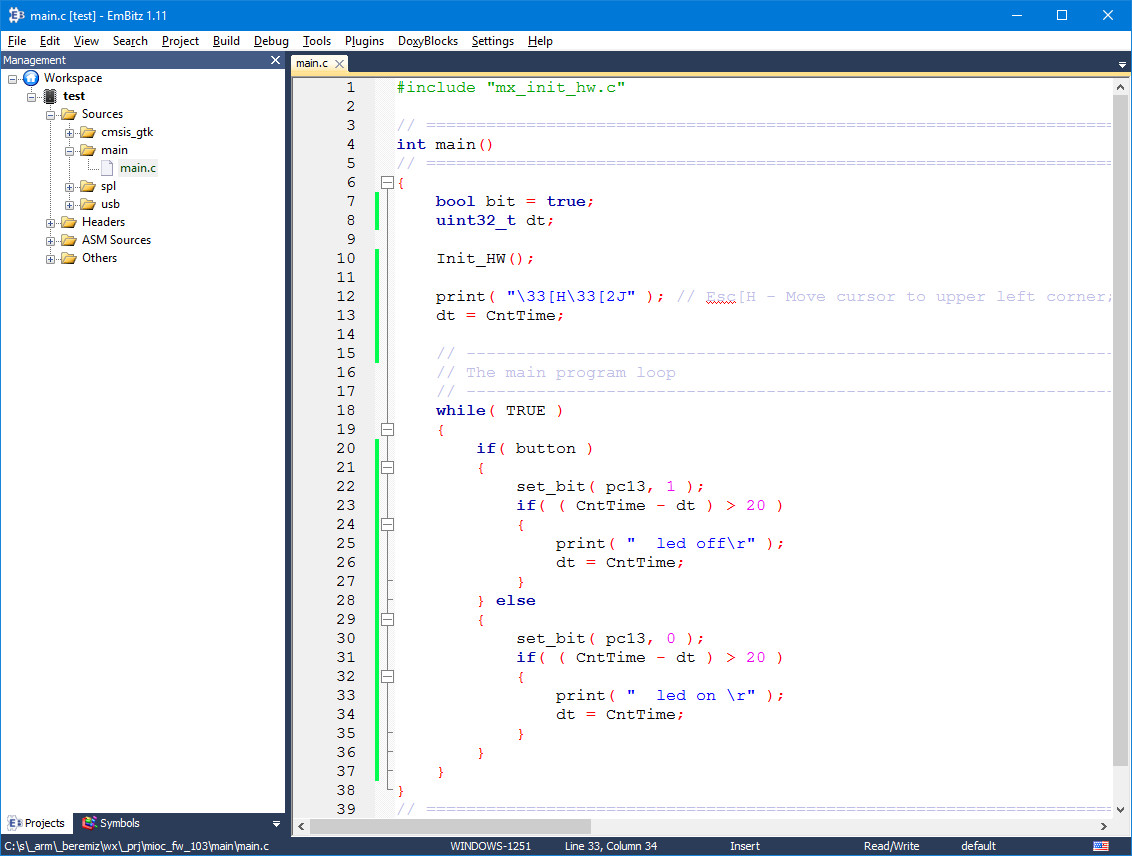
Теперь на консоли будет отображаться состояние кнопки:

DS18B20
Подключим к «таблетке» температурный датчик DS18B20.

Поместим в таблицу переменную:
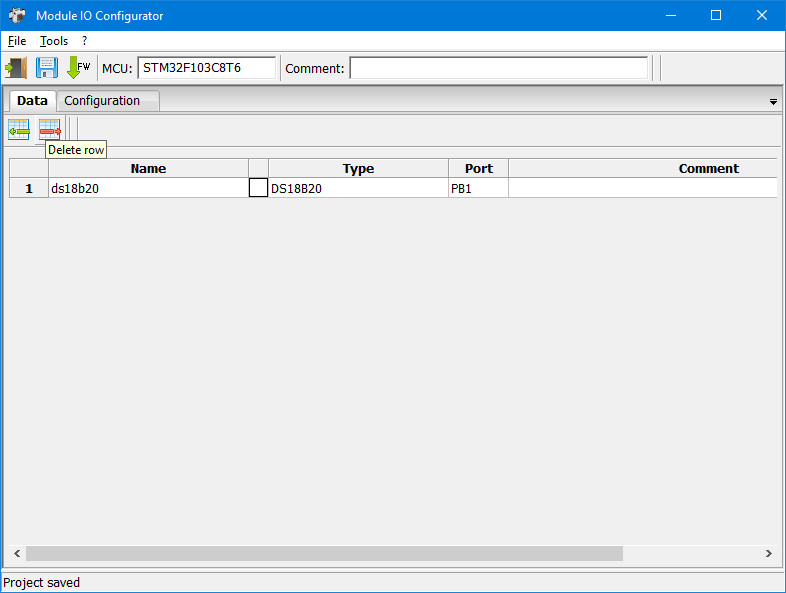
Изменим программу на следующую:
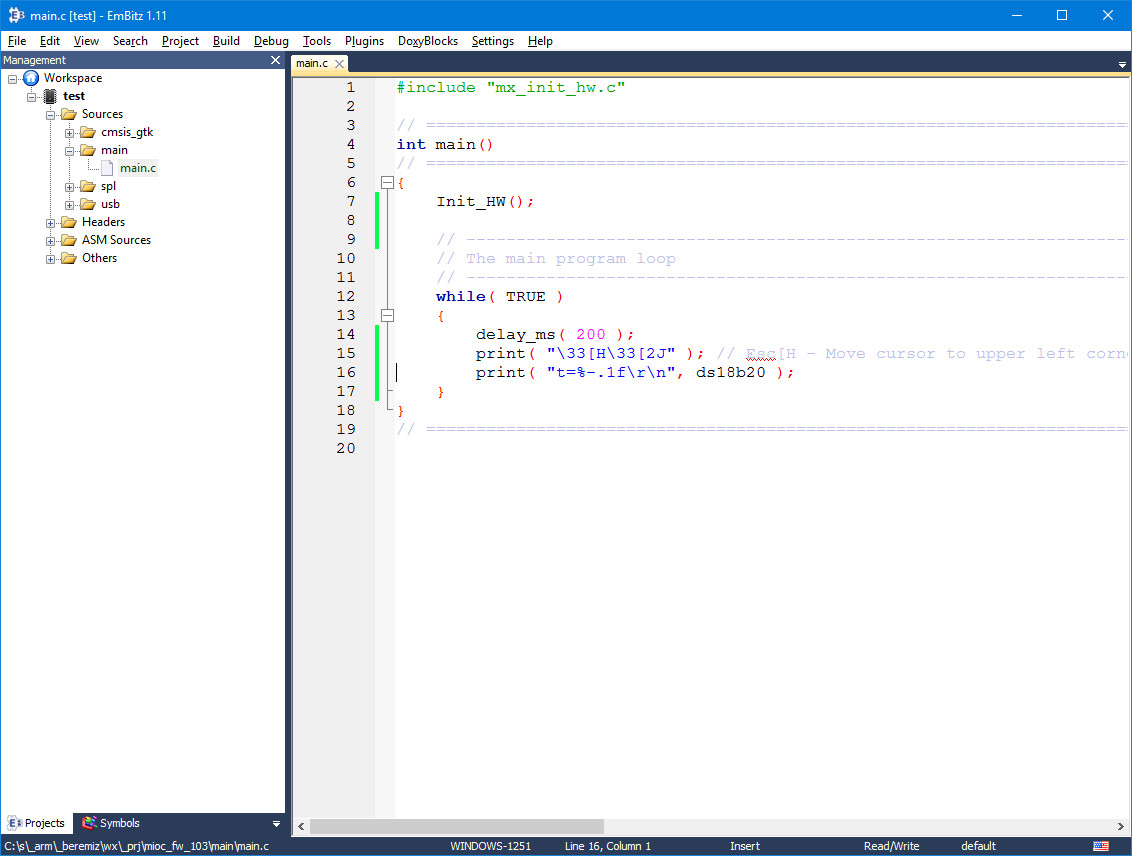
Создаём новую конфигурацию, компилируем, загружаем в микроконтроллер.
На консоли будет отображаться температура, измеряемая датчиком.
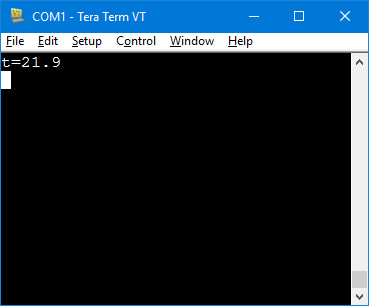
АЦП
В качестве примера работы с АЦП можно использовать потенциометр:

Или датчик влажности почвы

Остановимся на последнем:
Конфигурируем порт:
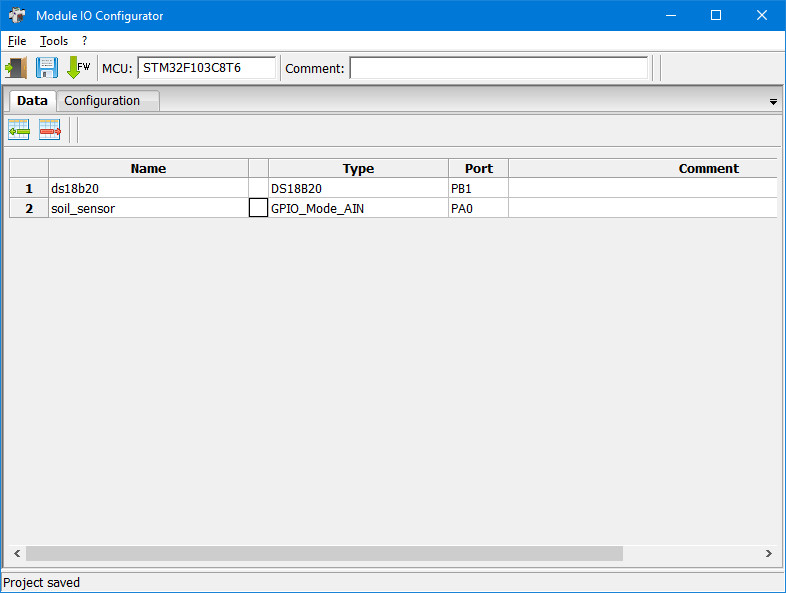
Редактируем программу:
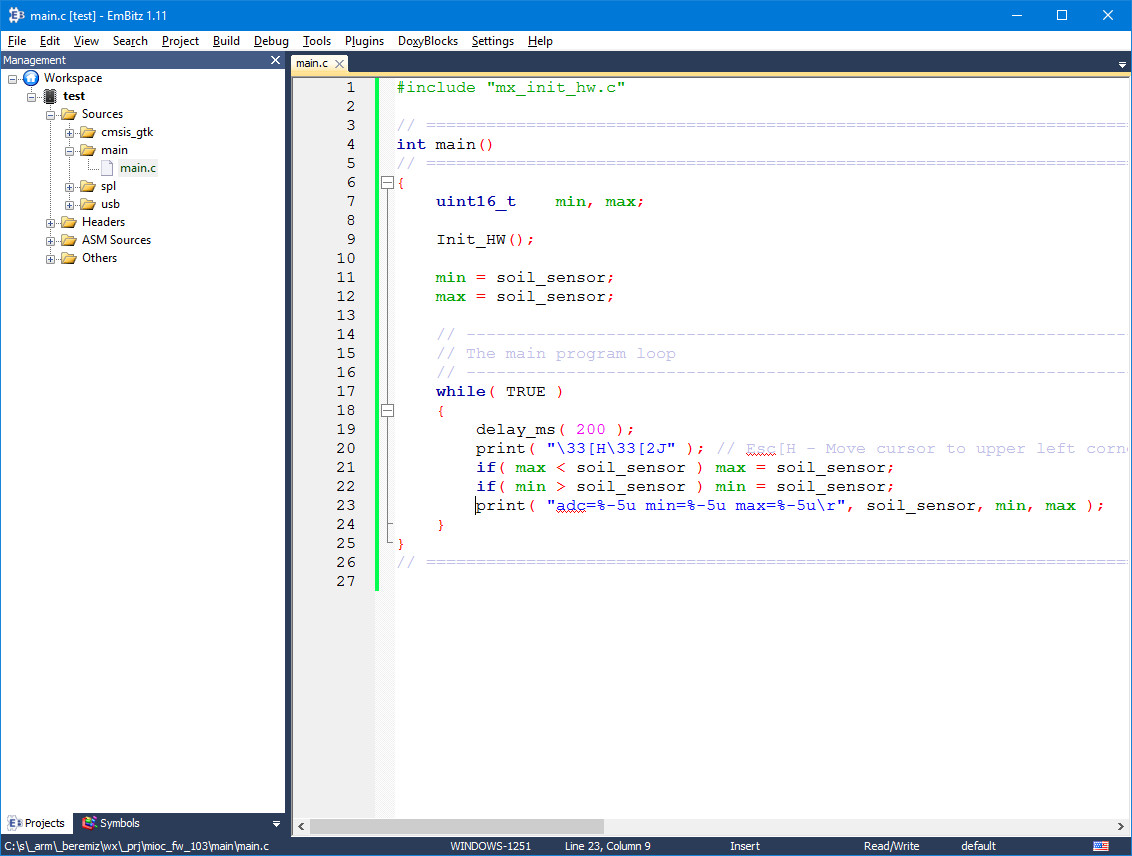
Компилируем, загружаем.
В консоли наблюдаем:
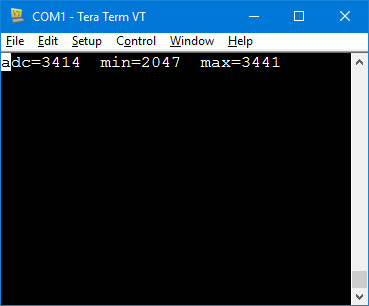
adc — текущее показание АЦП. max и min — зафиксированные минимальное и максимальное показания датчика, совсем сухой (0%) и совсем мокрый (100%).
Совсем мокрый (100%) — опустим датчик в стакан с водой. Совсем сухой (0%) — лежит на открытом воздухе.
По сути мы сделали калибровку датчика влажности почвы от 0 до 100%. Максимальное и минимальное значения поместим в текст программы.
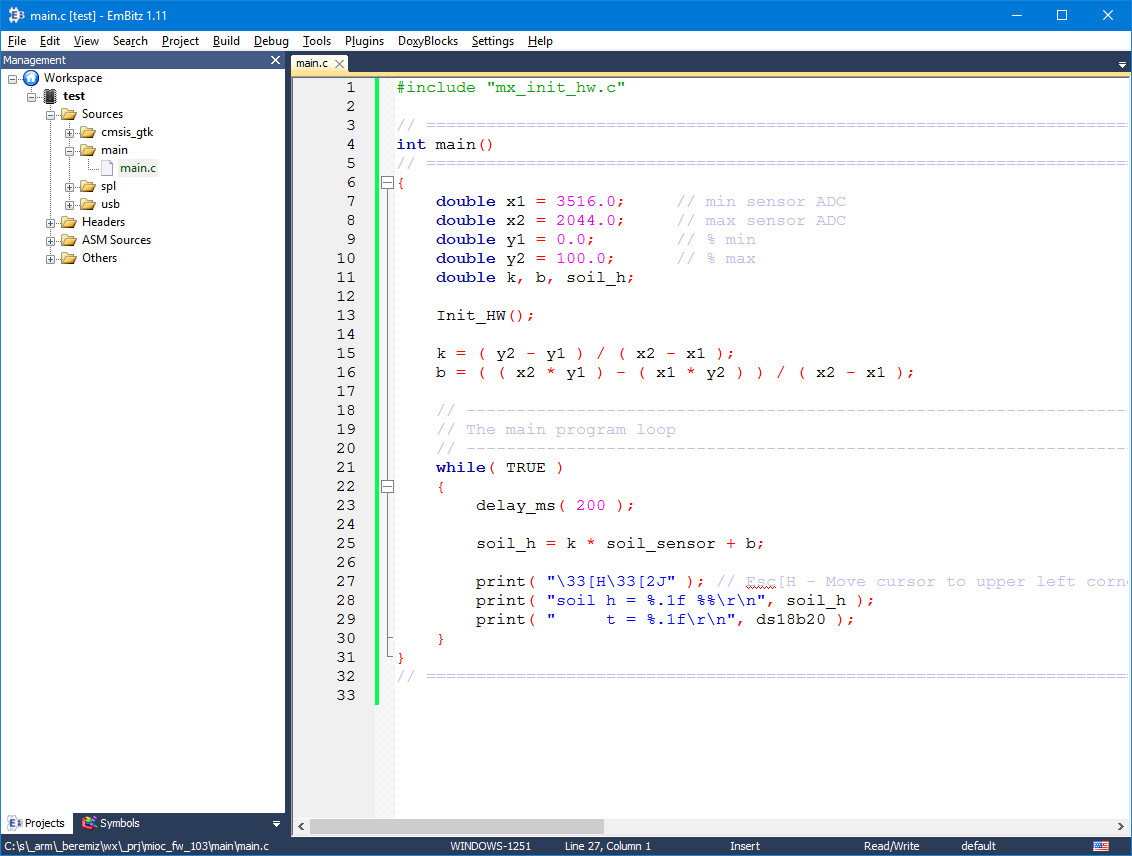
Результат работы. Датчик помещен в землю цветочного горшка:
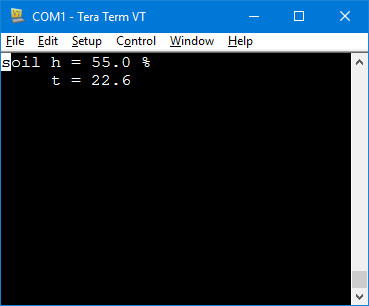
Данный проект — шаблон решения для полива растений.
На этом пока всё. Программа MIOC будет пополняться дополнительными возможностями.
Комментариев нет:
Отправить комментарий